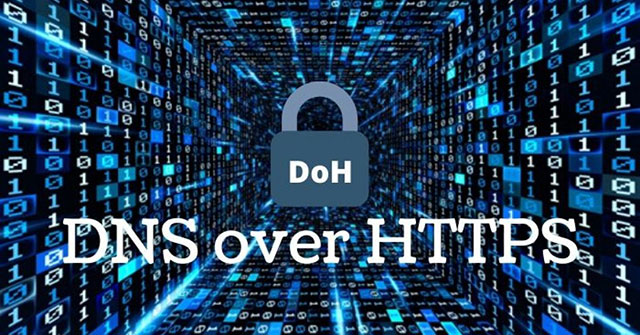Unter Linux wird der Befehl rm zum Löschen von Dateien und Verzeichnissen verwendet.
In diesem TutorialTipp machenzeigt Ihnen, wie Sie Dateien und Ordner über die Befehlszeile unter Linux löschen. Dieses Tutorial ist mit allen Linux-Distributionen kompatibel und funktioniert daher auf Ubuntu, Debian, CentOS, AlmaLinux, Rocky Linux usw. auf die gleiche Weise.
Löschen Sie eine Datei unter Linux
Unter Linux wird der Befehl rm zum Löschen von Dateien und Verzeichnissen verwendet. Navigieren Sie zu dem spezifischen Verzeichnis, das die Datei enthält, die Sie löschen möchten. Geben Sie einen Speicherort an, andernfalls beginnt der Befehl mit der Suche im aktuellen Arbeitsverzeichnis. Der Autor dieses Artikels hat beispielsweise eine Datei im/tmp/Verzeichnis, das er löschen möchte. Um die gewünschte Datei zu löschen, öffnen Sie Terminal und geben Sie den folgenden Befehl ein:
# rm file.txt So löschen Sie Dateien und Ordner über die Linux-Befehlszeile Bild 1
So löschen Sie Dateien und Ordner über die Linux-Befehlszeile Bild 1
Seien Sie beim Löschen von Dateien und Ordnern unter Linux vorsichtig, da sie nach dem Löschen nicht wiederhergestellt werden können. Daher werden Sie vor dem Löschen der Datei um eine Bestätigung gebeten:
# rm –i file.txt So löschen Sie Dateien und Ordner über die Linux-Befehlszeile Bild 2
So löschen Sie Dateien und Ordner über die Linux-Befehlszeile Bild 2
Wenn Sie keine Bestätigungsmeldung zum Löschen sehen möchten, verwenden Sie den folgenden Befehl:
# rm –f file.txt So löschen Sie Dateien und Ordner über die Linux-Befehlszeile Bild 3
So löschen Sie Dateien und Ordner über die Linux-Befehlszeile Bild 3
Die Bestätigungsmeldung wird nicht angezeigt.
Löschen Sie mehrere Dateien unter Linux
Um mehrere Dateien unter Linux zu löschen, kann derselbe rm-Befehl verwendet werden.
# rm file.txt file1.txt file2.txt So löschen Sie Dateien und Ordner über die Linux-Befehlszeile Bild 4
So löschen Sie Dateien und Ordner über die Linux-Befehlszeile Bild 4
Löschen Sie ein Verzeichnis unter Linux
Um ein Verzeichnis unter Linux zu löschen, wird derselbe Befehl verwendet. Aber Sie müssen das -r hinzufügenUnd-FOptionen zum Löschen eines Verzeichnisses.
# rm –rf /data So löschen Sie Dateien und Ordner über die Linux-Befehlszeile Bild 5
So löschen Sie Dateien und Ordner über die Linux-Befehlszeile Bild 5
Aber seien Sie vorsichtig, dadurch wird das gesamte Verzeichnis gelöscht, einschließlich aller darin enthaltenen Dateien und Verzeichnisse. Sie können den obigen Befehl auch ohne verwenden-f , da keine Bestätigung angefordert wird. Der-RMit dieser Option können Sie ein Verzeichnis löschen.
Wenn Sie nur ein leeres Verzeichnis löschen möchten, verwenden Sie stattdessen diesen Befehl:
rmdir /dataDer Befehl zeigt einen Fehler an, falls das Verzeichnis nicht leer ist.
Zusammenfassung
In allen Linux-Distributionen wird der Befehl rm zum Löschen von Dateien und Verzeichnissen verwendet.
- Wenn-ichWird mit rm verwendet, werden Sie vor dem Löschen zur Bestätigung aufgefordert.
- Wenn-RWird mit rm verwendet, wird das Verzeichnis ohne Bestätigung gelöscht.
Siehe auch:
4 ★ | 1 Stimme